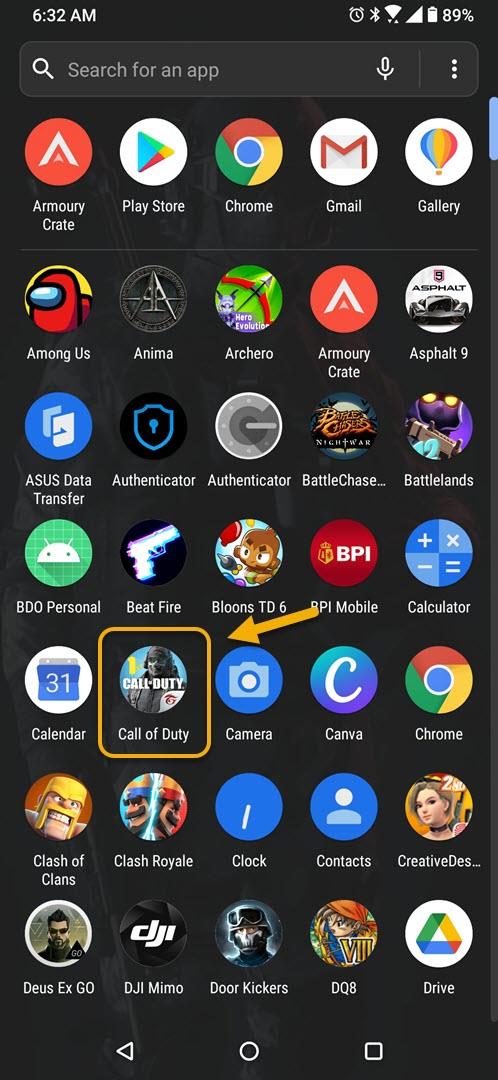Puoi impostare il mirino in ROG Phone 3 dall’app Game Genie. Quando questa funzione è attivata, aiuterà a migliorare le tue abilità di tiro nei giochi di tiro come Call of Duty Mobile. Puoi personalizzarne il colore, le dimensioni, lo stile e la posizione sullo schermo.
L’Asus ROG Phone 3 è il miglior smartphone da gioco che puoi trovare oggi sul mercato. È progettato specificamente per darti il vantaggio quando giochi ai tuoi giochi preferiti. Utilizza l’ultimo chip Snapdragon 865+ che, se combinato con 16 GB di RAM, 512 GB di spazio di archiviazione, uno schermo AMOLED con frequenza di aggiornamento di 144 Hz e una batteria da 6000 mAh, offre un’esperienza di gioco eccellente.
Utilizzando la funzione mirino nel tuo telefono Asus ROG
Per diventare un giocatore migliore nei giochi battle royale come PUBG Mobile o COD Mobile dovrai imparare a mirare e sparare ai tuoi avversari il più rapidamente possibile. Questa è un’abilità che richiede un po ‘di tempo per esercitarsi se si utilizzano telefoni normali. Con questo modello, tuttavia, puoi utilizzare la sua funzione mirino per accelerare il processo di apprendimento. Ecco come farlo.
Attivazione del supporto del mirino in ROG Phone 3
È possibile configurare questa funzione nel telefono seguendo questi passaggi.
Tempo necessario: 2 minuti.
Utilizzo della funzione mirino di Game Genie
- Apri un gioco sparatutto sul tuo telefono.
Puoi farlo scorrendo verso l’alto dalla schermata principale e facendo clic sull’icona del gioco.
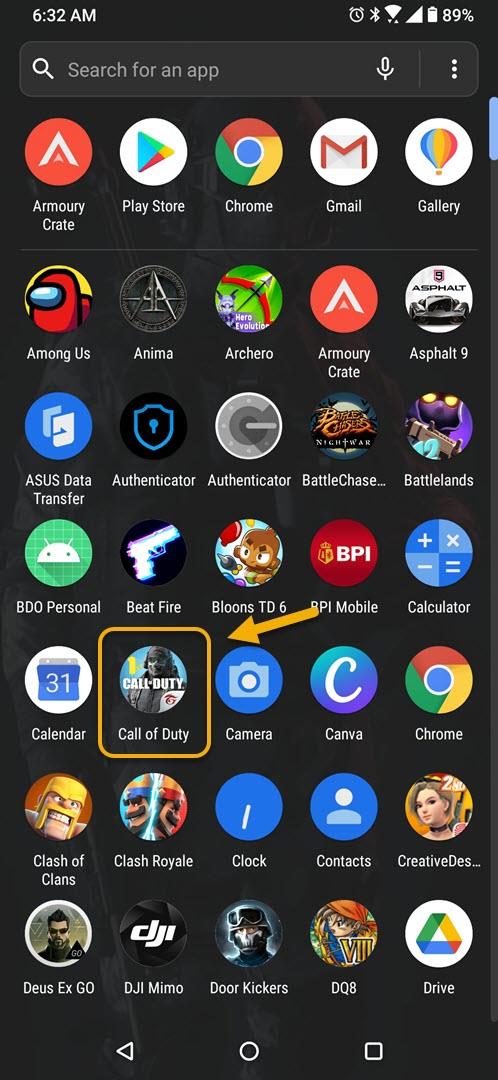
- Apri Game Genie.
Puoi farlo scorrendo dal bordo sinistro dello schermo a destra quando sei in modalità orizzontale.

- Tocca Crosshair.
Dovrebbe trovarsi sul lato destro di Game Genie.

- Attiva il mirino.
Puoi farlo toccando l’interruttore. Assicurati che il suo colore diventi rosso.

- Configura il mirino in base alle tue preferenze.
Scegli lo stile, il colore, le dimensioni e l’opacità del tuo mirino.

- Tocca x.
Ciò salverà le modifiche che hai fatto.

Dopo aver eseguito i passaggi sopra elencati, configurerai correttamente il mirino in ROG Phone 3.
Visita il nostro canale Youtube di androidhow per altri video sulla risoluzione dei problemi.
Leggi anche:
- Come collegare il controller PS4 al telefono ROG 3